Cara Instal Ulang Windows Xp Sp2
Cara Instal Ulang Windows Xp Sp2
Langkah Pertama: Persiapan

Sebelum memulai proses instal ulang Windows XP Sp2, ada beberapa hal yang perlu Anda persiapkan:
- Siapkan CD instalasi Windows XP Sp2 yang asli.
- Backup semua data penting dari komputer Anda ke media eksternal, seperti hard disk eksternal atau USB flash disk.
- Pastikan Anda memiliki driver perangkat keras komputer yang kompatibel dengan Windows XP Sp2. Jika tidak, Anda dapat mengunduhnya dari situs web resmi produsen perangkat keras tersebut.
Setelah Anda menyiapkan semua yang diperlukan, ikuti langkah-langkah berikut untuk memulai instal ulang Windows XP Sp2.
Langkah Kedua: Masuk ke Layar BIOS

Sebelum menginstal ulang Windows XP Sp2, Anda perlu memasukkan CD instalasi Windows XP Sp2 ke dalam komputer dan memastikan komputer diatur untuk boot dari CD-ROM.
Untuk melakukannya, Anda perlu masuk ke layar BIOS. Berikut langkah-langkahnya:
- Nyalakan komputer dan tekan tombol yang ditunjukkan pada layar BIOS Anda. Biasanya, ini adalah tombol F2 atau Del.
- Cari pengaturan "Boot" atau "Boot Order" di layar BIOS. Kemudian, ubah urutan boot sehingga CD-ROM menjadi perangkat boot pertama.
- Simpan perubahan yang Anda buat dan keluar dari BIOS. Komputer akan me-restart.
Sekarang komputer Anda sudah diatur untuk boot dari CD-ROM.
Langkah Ketiga: Menginstal Ulang Windows XP Sp2

Sekarang saatnya untuk menginstal ulang Windows XP Sp2. Ikuti langkah-langkah di bawah ini:
- Masukkan CD instalasi Windows XP Sp2 ke dalam CD-ROM komputer Anda.
- Restart komputer Anda dan tunggu hingga Anda melihat pesan seperti "Tekan sembarang tombol untuk mem-boot dari CD..." atau "Tekan apa saja untuk melanjutkan...".
- Tekan tombol sesuai pesan yang muncul untuk mem-boot dari CD-ROM.
- Tunggu hingga instalasi Windows XP Sp2 memuat file yang diperlukan.
- Anda akan melihat layar instalasi Windows XP Sp2. Ikuti petunjuk yang muncul di layar untuk mengatur pengaturan bahasa, zona waktu, dan jenis keyboard.
- Ketika diminta, tekan tombol "Enter" untuk menginstal ulang Windows XP Sp2.
- Baca dan setujui perjanjian lisensi pengguna akhir Windows XP Sp2 dengan menekan tombol "F8".
- Anda sekarang akan melihat daftar partisi yang ada di hard disk komputer Anda. Pilih partisi yang ingin Anda gunakan untuk menginstal Windows XP Sp2 dan tekan tombol "Enter".
- Pilih "Format the partition using the NTFS file system" dan tekan tombol "Enter". Ini akan memformat partisi yang telah Anda pilih.
- Tunggu hingga proses penginstalan selesai. Ini mungkin memakan waktu beberapa menit.
- Komputer Anda akan restart dan melanjutkan proses instalasi. Ikuti petunjuk yang muncul di layar untuk menyelesaikan pengaturan awal Windows XP Sp2.
- Setelah itu, komputer Anda akan memasuki tampilan desktop Windows XP Sp2 yang baru diinstal.
Selamat! Anda telah berhasil menginstal ulang Windows XP Sp2.
Tips
Berikut adalah beberapa tips yang dapat membantu Anda menginstal ulang Windows XP Sp2 dengan lebih mudah:
- Pastikan Anda telah mem-backup semua data penting dari komputer Anda sebelum memulai proses instal ulang.
- Jika Anda tidak memiliki CD instalasi Windows XP Sp2 yang asli, Anda dapat mengunduh file ISO dari situs web resmi Microsoft. Namun, Anda masih memerlukan kunci produk yang valid.
- Periksa situs web resmi produsen perangkat keras komputer Anda untuk memastikan Anda memiliki driver yang kompatibel dengan Windows XP Sp2 sebelum Anda menginstal ulang.
- Jika Anda menghadapi masalah atau kesulitan selama proses instal ulang, jangan ragu untuk mencari bantuan dari sumber yang dapat dipercaya, seperti forum komunitas pengguna Windows atau situs web dukungan Microsoft.
Kesimpulan
Instal ulang Windows XP Sp2 mungkin adalah solusi yang tepat jika komputer Anda mengalami masalah atau kinerja yang lambat. Dengan mengikuti langkah-langkah yang telah dijelaskan di atas, Anda dapat dengan mudah melakukan instal ulang Windows XP Sp2 sendiri.
Ingatlah untuk membuat backup data penting Anda sebelum memulai proses ini, dan pastikan Anda memiliki CD instalasi Windows XP Sp2 yang asli atau file ISO dan kunci produk yang valid.
Semoga panduan ini bermanfaat dan membantu Anda dalam menginstal ulang Windows XP Sp2!
(Nah|Begitulah|Itulah|Sekian|Ok)(pembahasan|materi|info|artikel|postingan)(tentang|mengenai) Cara Instal Ulang Windows Xp Sp2. (Apabila|Jika|Kalau) (kurang|belum|tidak) (faham|jelas) atau (untuk|sebagai) (info|materi) (pelengkap|tambahan), (dibawah|dibawah ini|silahkan) ada beberapa gambar terkait tentang Cara Instal Ulang Windows Xp Sp2. Baca dibawah ini:
Cara Instal Windows XP SP2 | Satoe7an | (1-7an)
 Sumber gambar : satoe7an.blogspot.com
Sumber gambar : satoe7an.blogspot.com Cara Instal Ulang Windows Xp Dengan Flashdisk Tanpa Software
 Sumber gambar : badbasic.weebly.com
Sumber gambar : badbasic.weebly.com Cara Instal Ulang Windows Xp Dengan Microsd
 Sumber gambar : allworldcartoon.web.fc2.com
Sumber gambar : allworldcartoon.web.fc2.com Cara Instal Ulang Laptop Asus K43u Windows 7 - Albummultifiles
 Sumber gambar : albummultifiles.weebly.com
Sumber gambar : albummultifiles.weebly.com Cara Install Ulang Windows Xp Sp3 Menggunakan Flash Disk Repair - Fasrxl
 Sumber gambar : fasrxl148.weebly.com
Sumber gambar : fasrxl148.weebly.com Berbagi Cara
 Sumber gambar : tedonglotong.blogspot.com
Sumber gambar : tedonglotong.blogspot.com Cara Instal Ulang Windows 10 Original Bawaan Laptop - AsriPortal.com
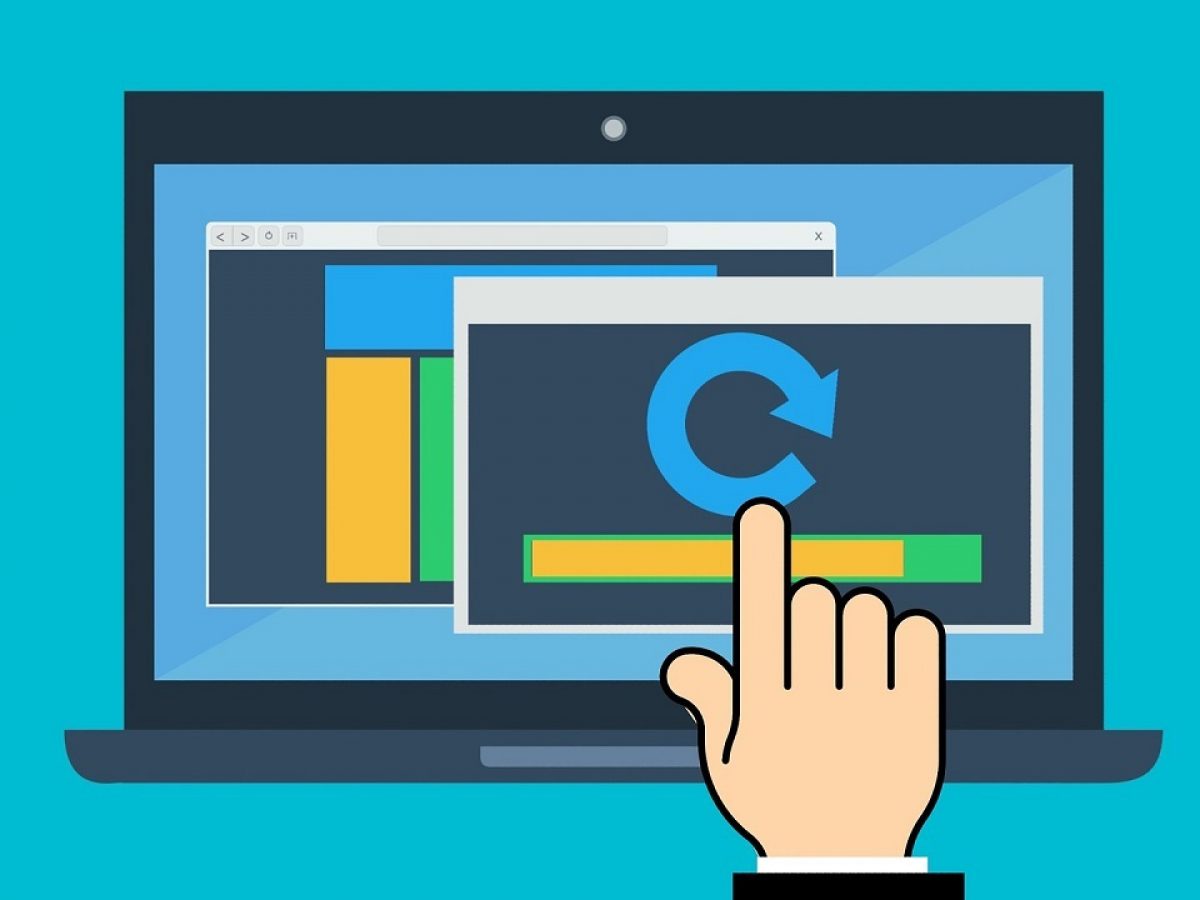 Sumber gambar : asriportal.com
Sumber gambar : asriportal.com Apa Yang Diperlukan Jika Menginstal Komputer Lewat Cd - Rsudsyamsudin.org
Cara Instal Ulang Windows Xp Tanpa Serial Number
 Sumber gambar : woolgreatest.web.fc2.com
Sumber gambar : woolgreatest.web.fc2.com Cara instal ulang laptop asus k43u windows 7. Cara install ulang windows xp sp3 menggunakan flash disk repair. Cara instal ulang windows 10 original bawaan laptop. Cara instal ulang windows xp dengan microsd. Cara instal windows xp sp2. Cara instal ulang windows xp dengan flashdisk tanpa software. Berbagi cara. Cara instal ulang windows xp tanpa serial number. Apa yang diperlukan jika menginstal komputer lewat cd